Cum se instalează actualizarea Windows 10 21H2 noiembrie 2021
Microsoft Ferestre Din 10 Erou / / November 18, 2021

Ultima actualizare pe

Windows 10 versiunea 21H2 sau „Actualizare noiembrie 2021” este disponibilă. Iată cum să-l instalați acum pe computer.
Microsoft lansează săptămâna aceasta Windows 10 21H2, alias „Actualizare noiembrie 2021”, ca următoarea actualizare a caracteristicilor companiei. Probabil știți că Windows 11 este următoarea versiune majoră a Windows. Dar Windows 10 este încă disponibil și Microsoft îl va susține până pe 15 octombrieth, 2025.
Microsoft lansează Actualizarea din noiembrie 2021 ca o lansare eșalonată, noile PC-uri compatibile care o văd mai întâi. Pentru utilizatorii cu specificații de sistem mai vechi, va urma o lansare mai lentă. Dispozitivele care rulează deja Actualizare mai 2021 (21H1), Actualizare octombrie 2020 (20H2), sau Actualizare mai 2020 (2004) va primi noua versiune prin Windows Update.
Noi caracteristici Windows 10 21H2
Potrivit Microsoft, unele dintre noile funcții de productivitate și securitate includ adăugarea WPA3 H2E pentru o mai bună securitate Wi-Fi. O nouă caracteristică Windows Hello for Business care aduce o nouă metodă de implementare numită „încredere în cloud” pentru a sprijini implementarea fără parolă. Și suport pentru computer GPU în subsistemul Windows pentru Linux (
Notă: Deși aceasta este o actualizare minoră, este totuși o schimbare semnificativă a versiunii dvs. actuale. Înainte de a începe, asigurați-vă că faceți copii de rezervă pentru computer în caz că ceva nu merge bine.
Instalați actualizarea Windows 10 21H2 noiembrie 2021 prin Windows Update
Mai întâi, verificați Windows Update pentru a vedea dacă versiunea 21H2 este disponibilă pentru computerul dvs. Mergi la Start > Setări > Actualizare și securitate > Actualizare Windows și faceți clic pe Verifică pentru actualizări buton.
Dacă este disponibil, veți vedea un mesaj „Actualizare caracteristică la Windows 10, versiunea 21H2” este gata. Faceți clic pe linkul „Descărcați și instalați”. Actualizarea va începe și computerul va reporni cel puțin o dată pentru a finaliza procesul.
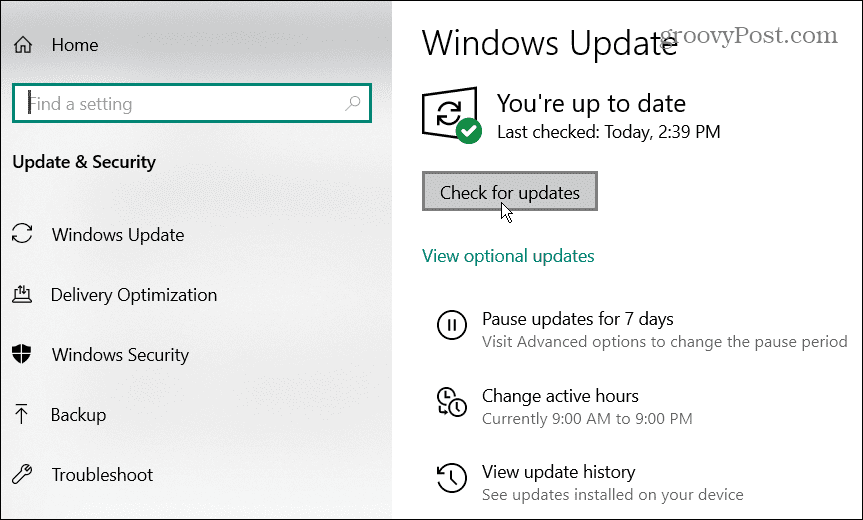
Windows Update va descărca pachetul de activare și va actualiza Windows 10 versiunea 2004 sau mai recentă. Este mic, așa că experiența de actualizare va fi similară cu a actualizare cumulativă. Dacă nu vedeți o actualizare disponibilă, este probabil o problemă de compatibilitate. Cel mai bine este să așteptați până când devine disponibil.
Instalați actualizarea Windows 10 21H2 noiembrie 2021 prin Asistentul de actualizare
Este cea mai bună practică să așteptați până când Microsoft stabilește că computerul este pregătit pentru 21H2 prin Windows Update. Dar dacă sunteți sigur că computerul este pregătit pentru asta, îl puteți instala prin Asistentul de actualizare.
Notă: 21H2 se bazează pe Actualizarea din mai 2020 (versiunea 2004). Utilizarea Asistentului de actualizare pentru a obține 21H2 pe un computer care rulează Windows 10 versiunea 2004, 20H2 sau 21H1 necesită o reinstalare completă. Acest lucru ar putea duce la probleme neașteptate în timpul actualizării. Cel mai bine este să utilizați această metodă pe sistemele care rulează versiunea 1909 sau mai vechi.
Du-te la Pagina de descărcare Windows 10. Apasă pe Actualizează acum butonul pentru a descărca instrumentul asistent de actualizare.
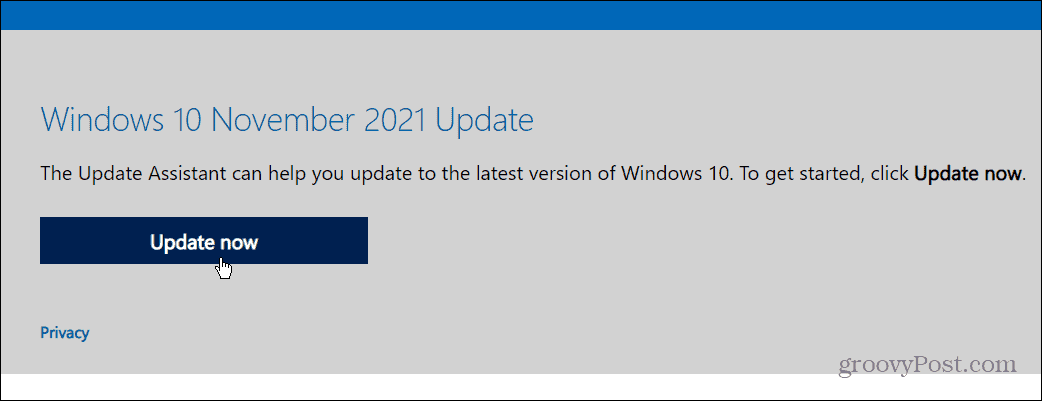
Rulați instrumentul asistent de actualizare și faceți clic pe Actualizează acum buton.
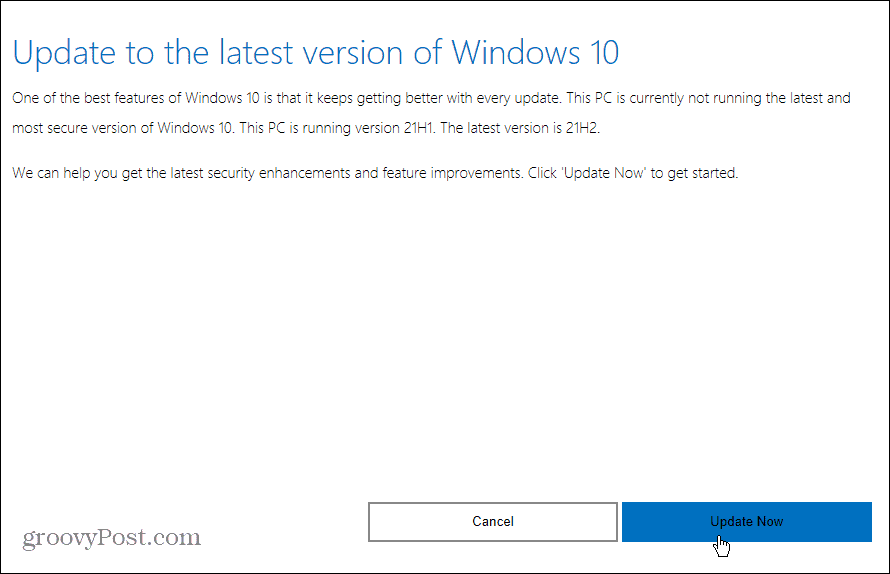
Acesta va verifica specificațiile sistemului pentru a se asigura că computerul este compatibil (dacă rulați Windows 10 1909 sau mai mare, ar trebui să fie). De acolo, este un proces simplu în urma expertului de instalare. Desigur, computerul dumneavoastră va necesita o repornire pentru a finaliza instalarea.
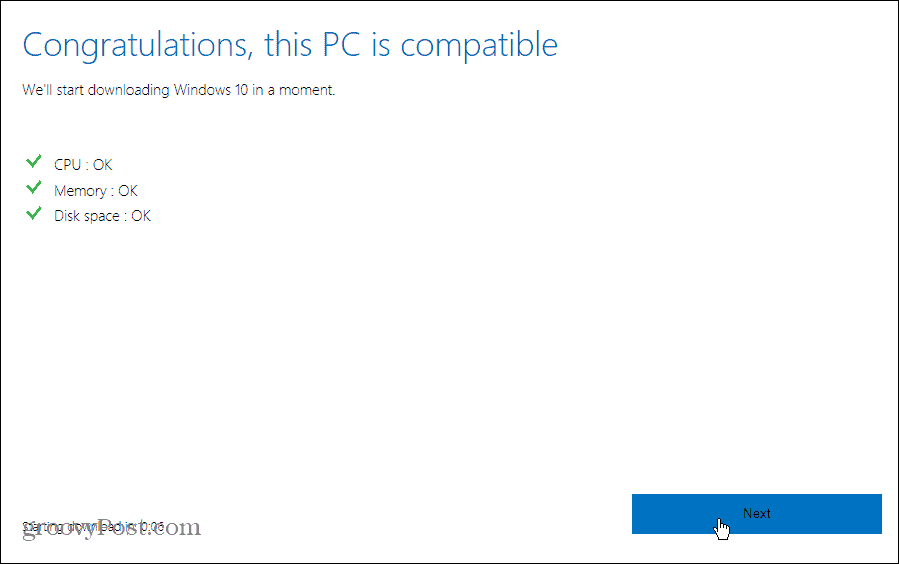
Instalați actualizarea Windows 10 21H2 noiembrie 2021 cu Instrumentul de creare media
Cealaltă modalitate de a obține Windows 10 21H2 pe computer este prin Instrumentul de creare media. Aceasta vă permite să descărcați un Windows 10 ISO fișier, creați o unitate USB bootabilă (dacă trebuie să faceți un instalare curată), sau faceți un upgrade la loc.
Este disponibil pe Pagina de descărcare Windows 10. Apasă pe Descărcați instrumentul acum butonul din secțiunea „Creare Windows 10 Installation Media”.
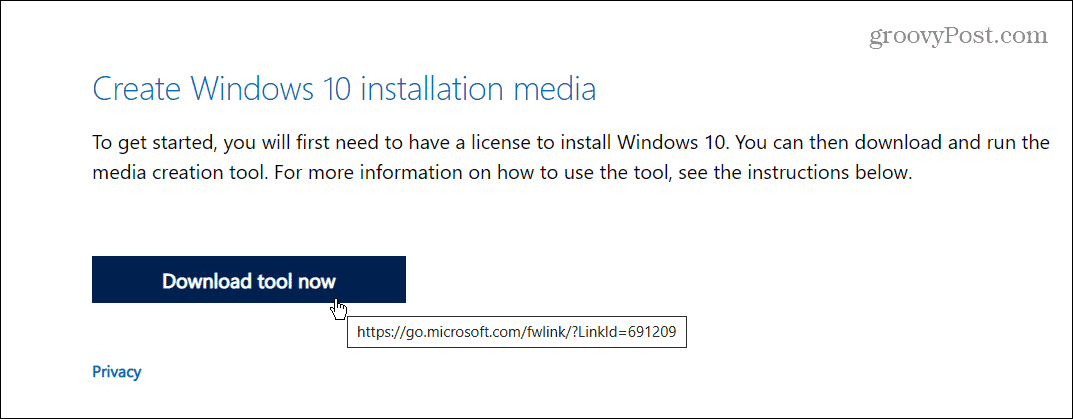
Rulați instrumentul și urmați expertul de pe ecran. Acceptați EULA, apoi selectați Actualizați acest computer acum pentru a face un upgrade la loc. Descărcarea va dura câteva minute.
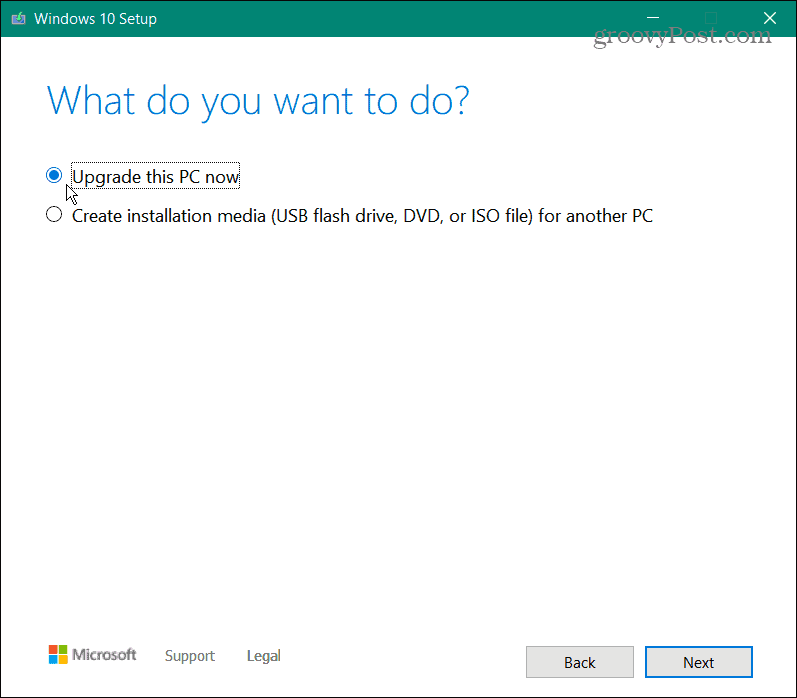
Clic Accept din nou pentru a fi de acord cu EULA. Apoi asigurați-vă că este selectat „Păstrați fișierele și aplicațiile personale” și faceți clic pe Instalare buton.
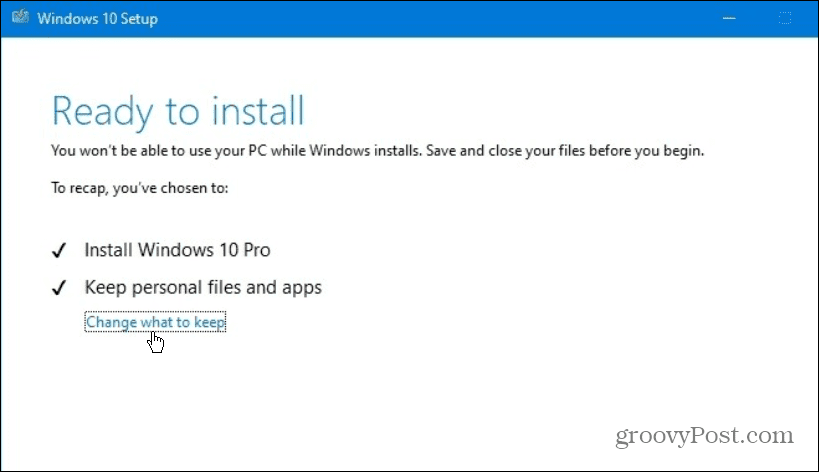
Instrumentul de creare media va instala cea mai recentă versiune și va salva fișierele, aplicațiile și setările. PC-ul va reporni cel puțin o dată și, în unele cazuri, mai multe.
Din nou, nu există o mulțime de funcții noi în această ultimă versiune. Și pentru că va reinstala complet sistemul de operare pentru Windows 10 versiunea 2004 și o versiune ulterioară, cel mai bine este să așteptați Windows Update. Ca întotdeauna, înainte de a începe, asigurați-vă că faceți a backup complet al sistemului înainte de a începe actualizarea.
Cum să găsiți cheia de produs Windows 11
Dacă trebuie să transferați cheia de produs Windows 11 sau doar aveți nevoie de ea pentru a face o instalare curată a sistemului de operare,...
Cum să ștergeți memoria cache, cookie-urile și istoricul de navigare Google Chrome
Chrome face o treabă excelentă în stocarea istoricului de navigare, a memoriei cache și a cookie-urilor pentru a optimiza performanța browserului online. E cum să...
Potrivirea prețurilor în magazin: Cum să obțineți prețuri online în timp ce faceți cumpărături în magazin
Cumpărând în magazin nu înseamnă că trebuie să plătești prețuri mai mari. Datorită garanțiilor de potrivire a prețurilor, puteți obține reduceri online în timp ce faceți cumpărături în...
Cum să cadou un abonament Disney Plus cu un card cadou digital
Dacă v-ați bucurat de Disney Plus și doriți să îl împărtășiți cu alții, iată cum puteți cumpăra un abonament Disney+ Gift pentru...
